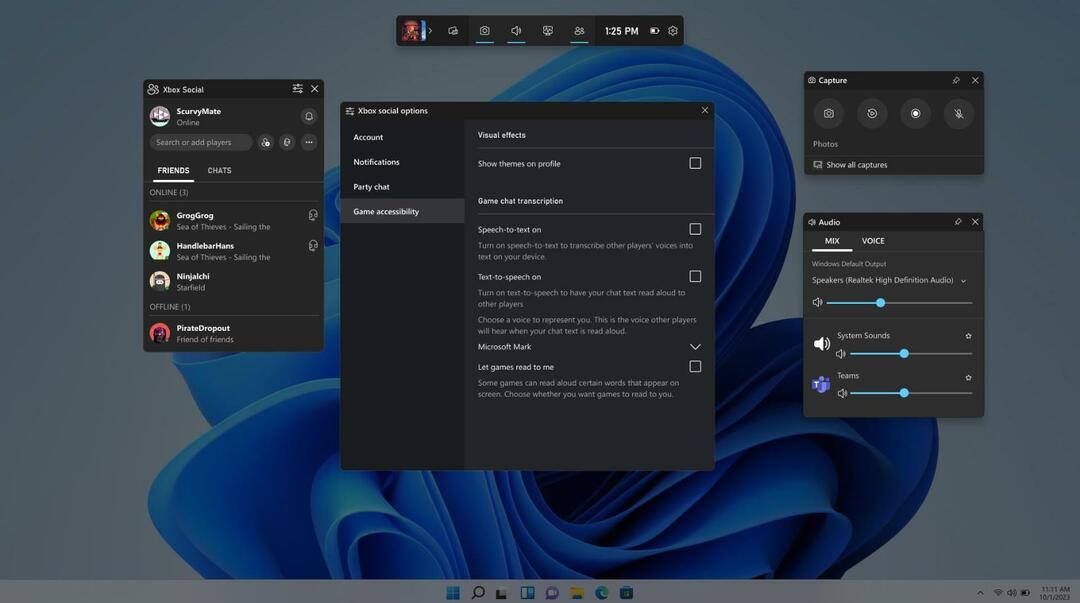Nätverksanslutningsproblem kan orsaka långsam nedladdning i Xbox-appen
- Långsam nedladdning på Xbox-appen gör att det tar lång tid att installera nya uppdateringar och ladda ner nya spel och ibland resulterar det i fel.
- Problemet kan bero på nätverksanslutningsproblem och problem med Xbox-tjänsterna på din PC.
- Om du uppdaterar routerns firmware och Xbox-appen på din dator löser du problemet med långsam nedladdning.

XINSTALLERA GENOM ATT KLICKA PÅ LADDA FILEN
Denna programvara kommer att reparera vanliga datorfel, skydda dig från filförlust, skadlig programvara, maskinvarufel och optimera din dator för maximal prestanda. Fixa PC-problem och ta bort virus nu i tre enkla steg:
- Ladda ner Restoro PC Repair Tool som kommer med patenterad teknologi (patent tillgängligt här).
- Klick Starta skanning för att hitta Windows-problem som kan orsaka PC-problem.
- Klick Reparera allt för att åtgärda problem som påverkar din dators säkerhet och prestanda.
- Restoro har laddats ner av 0 läsare denna månad.
Xbox-appen för PC låter Windows-operativsystemanvändare komma åt och spela Xbox-spel på sina datorer. Användare kan ladda ner sina favoritspel och andra föremål på Xbox-appen för att förbättra sitt spel erfarenhet.
Men många användare klagar över Xbox-appens långsamma nedladdning när de försöker installera spel. Våra läsare kan också läsa vår guide på enkla korrigeringar för att Xbox-appen inte startar spel på Windows 11.
Varför är nedladdningshastigheten långsam på min Xbox-app?
Xbox-appen som inte laddas ner i full hastighet på Windows 11 kan uppstå av många anledningar, allt från problem med Xbox-appen och din dator. Några troliga orsaker är:
- Nätverksanslutningsproblem – Har problem med nätverksöverbelastning på din dator kan sakta ner nedladdningsprocessen på Xbox-appen. Anslutningsproblem som nätverksstockning kan hindra nedladdningshastigheter och resultera i fel.
- Andra nedladdningsprocesser som körs i bakgrunden – När du har mer än en nedladdningsprocess som körs samtidigt på din dator, kan det göra att Xbox-appen laddar ner objekt långsamt. Andra nedladdningsprocesser kan också använda den tillgängliga bandbredden, vilket lämnar lite eller inget för Xbox-appen.
- Föråldrad Xbox-app och andra problem med Xbox-appen – Att köra en föråldrad Xbox-app på din PC kan påverka dess prestanda, vilket gör att den inte fungerar som den ska och inte interagerar med systemet. Dessutom kan problem med Xbox Insider-programmet och speltjänsterna på din PC orsaka långsam nedladdning på Xbox-appen.
Dessa faktorer kan variera på olika enheter. Därför tar vi dig igenom några grundläggande steg för att påskynda nedladdningar av Xbox-appar på din PC.
Vad kan jag göra för att öka nedladdningshastigheten på min Xbox-app?
Prova följande innan du fortsätter med några avancerade steg:
- Stäng andra program som körs på din dator.
- Starta om Xbox-appen och försök ladda ned igen.
- Slå på strömmen till din router eller modem.
- Starta om Windows i felsäkert läge och kontrollera om den långsamma nedladdningen kvarstår.
- Sök efter uppdateringar av routerns firmware – vi rekommenderar att du går igenom routermanualen och kontrollerar processen uppdatering av routerns firmware. Du kan också kontakta tillverkaren för att få hjälp med hur du uppdaterar din router.
Om du inte kan lösa problemet fortsätter du med lösningarna nedan.
1. Starta om Xbox-tjänsterna och speltjänsterna
- Vänsterklicka på Start knapp, typ Tjänster, och klicka på appen från sökresultaten.
- Hitta Speltjänster, högerklicka på dem och välj Omstart från rullgardinsmenyn.

- Hitta följande Xbox-tjänster i listan: Xbox Live Auth Manager, Xbox Live Game Save, och Xbox Live nätverkstjänst,högerklicka och välj Omstart från rullgardinsmenyn.

Om du startar om Xbox-tjänster och speltjänster uppdateras din dators Xbox- och spelkomponenter. Läs vår guide för att ladda ner Xbox speltjänster app på din PC.
2. Uppdatera Xbox-appen
- Högerklicka på Start och välj Microsoft butik.
- Klicka på Bibliotek i det nedre vänstra hörnet, klicka sedan på Få uppdateringar alternativ.

- Kontrollera om någon uppdatering är tillgänglig, ladda ner och installera sedan uppdateringen.
- Starta om Xbox-appen och kontrollera om problemet kvarstår.
- Fix: Vi har problem med att visa detaljerna för denna förmån
- Hur man får Resident Evil 4 Chainsaw Demo på Xbox
- 0x80073cfc: Så här åtgärdar du den här Xbox-felkoden
- Hur man åtgärdar ljudstamning på Xbox
3. Stäng av/på nedladdningar från andra datorer
- Tryck Windows + jag för att öppna inställningar app.
- Välj Windows uppdatering från menyn och välj Avancerade alternativ.

- Klicka på Leveransoptimering.

- Stäng av Tillåt nedladdningar från andra datorer alternativ.

Funktionen Leveransoptimering kan utföra olika funktioner på olika enheter beroende på omständigheterna. Så, stäng av den om den körs på din dator eller vice versa.
Avslutningsvis kan våra läsare läsa om Xbox-appen startar inte spel i Windows 11 och hur man fixar det.
Har du fortfarande problem? Fixa dem med det här verktyget:
SPONSRAD
Om råden ovan inte har löst ditt problem kan din dator uppleva djupare Windows-problem. Vi rekommenderar ladda ner detta PC-reparationsverktyg (betygsatt Great på TrustPilot.com) för att enkelt ta itu med dem. Efter installationen klickar du bara på Starta skanning knappen och tryck sedan på Reparera allt.